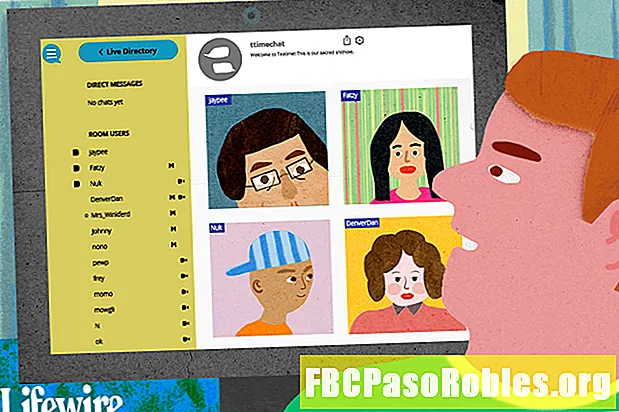תוֹכֶן
- הטיפים והטריקים הטובים ביותר של Apple AirPods לא משנה מה הגרסה
- כיצד להגדיר AirPods
- כיצד להשתמש ב- AirPods וב- AirPods 2
- בקרות שמע של AirPods
- AirPods וסירי
- שנה את יציאות השמע ל- AirPods
- כבה את AirPods
- כיצד להשתמש ב- AirPods Pro
- בקרות שמע של AirPods Pro
- AirPods Pro וסירי
- ביטול רעש של AirPods Pro
- בדיקת איכות סאונד
- שינוי טיפים של AirPods להתאמה טובה יותר
- כיצד לתקן בעיות עם AirPods
הטיפים והטריקים הטובים ביותר של Apple AirPods לא משנה מה הגרסה
יש לך צמד חדש של AirPods או AirPods Pro? אז אתה צריך ללמוד להשתמש בהם. מתכונות בסיסיות ועד אפשרויות מתקדמות וכלה בטיפים וטריקים מוסתרים הטובים ביותר, יש לנו את כל המידע הדרוש לך כדי ללמוד כיצד להשתמש ב- AirPods.
כיצד להגדיר AirPods
כדי להתחיל, עליך להגדיר את ה- AirPods שלך. הם עובדים עם ה- iPhone וה- iPad שלך, ניתן לחבר אותם ל- Mac, או למכשירים אחרים. אתה יכול אפילו לחבר AirPods לטלפון Apple שלך או להשתמש בהם עם מכשיר אנדרואיד. לאחר שתגדיר אותם, אתה יכול להתחיל להשתמש בכל התכונות שלהם.
יש לך AirPods Pro? בדוק כיצד להגדיר AirPods Pro.

כיצד להשתמש ב- AirPods וב- AirPods 2
כעת, כאשר ה- AirPods שלך מוגדר ומחובר, הנה כיצד להשתמש בתכונות הנפוצות ביותר של AirPods המקורי או AirPods מהדור השני.
בקרות שמע של AirPods
- הפעל או השהה שמע: כברירת מחדל, הקשה כפולה על AirPods גורמת לאודיו להתחיל לנגן, או אם הוא כבר מתנגן, להשהות. אתה יכול גם להשהות שמע שמושמע על ידי הוצאת ה- AirPods מהאוזניים שלך.
- דלג למסלול הבא: הקש פעמיים על AirPods (זה משתנה בהתאם להגדרות שלך. עוד על כך בשנייה).
- חזור למסלול הקודם: הקש פעמיים על AirPods (זה משתנה גם בהתאם להגדרות שלך).
- ענה או סיום שיחת טלפון: הקש פעמיים על אחד מ- AirPod.אם אתה כרגע בשיחה ויש לך כניסה נוספת, הקש פעמיים כדי לעבור לשיחה החדשה.
אתה יכול להגדיר כל AirPod לבצע פעולה אחרת כשאתה מקיש עליו פעמיים. כל שעליכם לעשות הוא להתאים את פעולות AirPods בהגדרות.
AirPods וסירי
אופן הפעולה של Siri באמצעות AirPods תלוי באיזה דגם יש לך.
- AirPods: הקש פעמיים על אחד מ- AirPod, וברגע שסירי פעילה, דבר את הפקודה שלך כמו שבדרך כלל היית עושה.
- AirPods 2: בהנחה שבחרת בה בעת הגדרת ה- AirPods שלך, אתה יכול להפעיל את סירי פשוט על ידי אמירת "היי סירי" ואחריה הפקודה שלך.
שנה את יציאות השמע ל- AirPods
- שנה את פלט השמע של iPhone ו- iPad ל- AirPods: אם השמע מה- iPhone או ה- iPad שלך אינו מופעל ל- AirPods שלך, אתה יכול לשנות את זה. פתח את מרכז הבקרה ואז הקש על פקדי ההפעלה של המדיה. הקש על AirPlay בסמל בפינה העליונה של החלונית כדי לחשוף את רשימת אפשרויות הפלט, ואז הקש על AirPods.
- השתמש ב- AirPods במחשב Mac: חבר את ה- AirPods שלך לאייפון או לאייפד וודא שאתה משתמש באותו חשבון iCloud ב- Mac שלך כמו במכשיר ה- iOS שלך. הפעל Bluetooth ב- Mac, לחץ על רַמקוֹל בסמל התפריט, ואז בחר את AirPods שלך.
כבה את AirPods
- אתה יכול גם לכבות את ה- AirPods שלך אם אתה יודע שאתה לא הולך להשתמש בהם במשך זמן מה.
כיצד להשתמש ב- AirPods Pro

אם יש לך AirPods Pro, הפקדים שונים משני הדורות הראשונים של AirPods. הנה מה שאתה צריך לדעת.
בקרות שמע של AirPods Pro
- הפעל או השהה שמע: כדי להתחיל להשמיע אודיו, או להשהות שמע שמע כבר מופעל, לחץ (או לחץ) על גזע AirPod.
- דלג למסלול הבא: לחץ פעמיים על הגבעול של כל AirPod כדי לדלג למסלול הבא.
- חזור למסלול הקודם: לחץ לחיצה משולשת על גזע ה- AirPod כדי לדלג לרצועה הקודמת.
- ענה או סיום שיחת טלפון: כדי לענות לשיחה נכנסת, או לסיים שיחה פעילה, לחץ על גזע AirPod. כדי לעבור משיחה אחת לשיחה נכנסת אחרת, לחץ על גזע AirPod.
AirPods Pro וסירי
- הפעל את סירי: אם הגדרת את "היי סירי" בעת הגדרת ה- AirPods Pro שלך, הפעל את סירי פשוט על ידי אמירת "היי סירי."
בהתאם להגדרות שלך, ייתכן שתוכל להפעיל את Siri על ידי לחיצה ארוכה על גזע AirPod.
- פקודות סירי: לאחר שתפעיל את Siri, אתה יכול להשתמש בכל אחת מהפקודות שסירי תומכת ב- AirPods. אלה כוללים שינוי עוצמת הקול, השהיית מוזיקה, בדיקת רמת סוללה ועוד.
- קרא הודעות נכנסות: כשאתה מגדיר את ה- AirPods Pro שלך, אתה יכול להגדיר את Siri לקרוא את הודעות הטקסט הנכנסות שלך.
ביטול רעש של AirPods Pro
AirPods Pro מציעים שלוש הגדרות להפחתת רעש כדי לשפר את חווית ההאזנה שלך. כדי לגשת אליהם, חבר את AirPods לאייפון או אייפד, פתח את מרכז הבקרה והקש על בקרת העוצמה. האפשרויות שלך הן אם כן:
- ביטול רעש: זה חוסם רעשי רקע ומתמקד רק בשמע ב- AirPods שלך.
- שְׁקִיפוּת: מפחית רעשי רקע הדומים לביטול רעשים, אך מאפשר לעבור קולות וצלילים אחרים של הסביבה (חשבו שנשמע מכונית כשאתם הולכים).
- כבוי: מבטל את ביטול הרעשים וגם את השקיפות. ה- AirPods עדיין עובד, אבל עם כל רעשי הרקע שקורים איפה שאתה.
בדיקת איכות סאונד
כדי לקבל את חווית ההאזנה הטובה ביותר באמצעות AirPods Pro שלך, עליך לבדוק את הצליל כדי לבדוק אם יש צליל שדלף פנימה או החוצה. כדי להריץ בדיקה זו, חבר את AirPods לאייפון שלך ואז הקש הגדרות > בלוטות > ה אני ליד AirPods Pro > מבחן התאמת עצה לאוזן > לְהַמשִׁיך > לְשַׂחֵק לַחְצָן.
תוצאות הבדיקה יספרו לכם אם ה- AirPods Pro שלכם מתאים ככל יכולתם או אם אתם זקוקים להתאמה חדשה.
שינוי טיפים של AirPods להתאמה טובה יותר
אם מבחן התאמת עצות האוזניים מציע שאתה זקוק להתאמה טובה יותר, העבר את טיפי ברירת המחדל לכמה שמתאימים יותר. לשם כך, פשוט משוך את הקצה הנוכחי (הוא דורש יותר כוח ממה שאתה עשוי לצפות, אך הוא יצוץ) ואז לחץ על הטיפים החדשים עד שהם יתקעו במקומם.
האם אתה סקרן כיצד הסוללות ב- AirPods עובדות? למד כיצד לטעון את AirPods או AirPods 2 שלך.
כיצד לתקן בעיות עם AirPods

לרוב AirPods פשוט עובדים. אך אם ה- AirPods שלך אינו פועל, תוכל לנסות לפתור את הבעיה בחיבור או לאפס את ה- AirPods. לחלופין, אם איבדתם אותם, תוכלו להשתמש ב- Find My app כדי לאתר אותם.